电子产品不停地更新换代,笔记本也不像之前那般的昂贵,基本有收入来源的都能用得起笔记本。但谁也不希望出点小卡顿或者中病毒就换新的笔记本,自己的华硕笔记本的系统有些许
电子产品不停地更新换代,笔记本也不像之前那般的昂贵,基本有收入来源的都能用得起笔记本。但谁也不希望出点小卡顿或者中病毒就换新的笔记本,自己的华硕笔记本的系统有些许问题的话,可以跟自由互联小编了解一下华硕笔记本电脑自带的还原系统。
1、在开机的过程中点击键盘上的f9键。

2、接着选择疑难解答->初始化电脑。
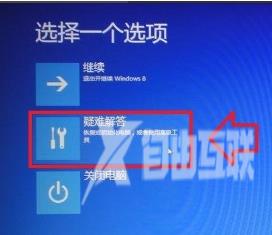
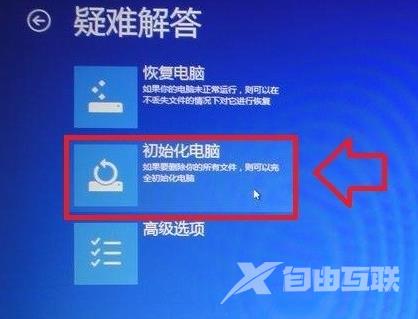
3、要注意,初始化电脑后会删除你所以的个人文件和数据,要注意保存。

4、可以选择安装了系统的c盘进行初始化,如果其他盘中病毒就需要选择所有驱动器了。
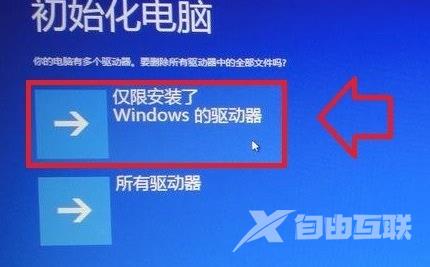
5、同理,可以选择仅清除我的文件,或者把所有的数据都清除。
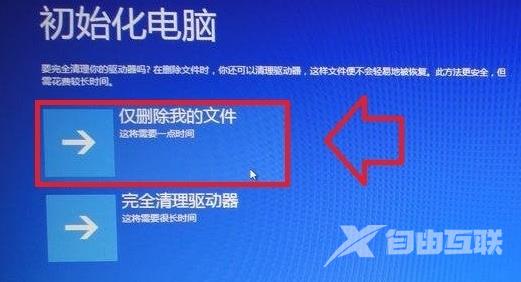
6、选择好后,点击下一步进行初始化电脑。
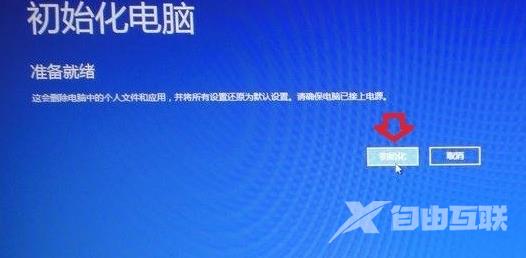
7、接下来耐心等待进度条完成。
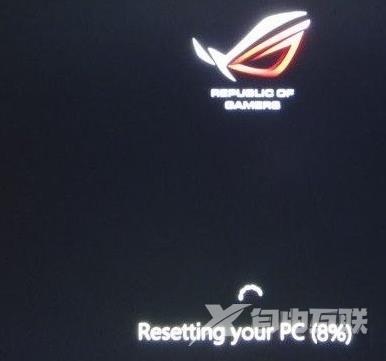
8、完成后点击接受许可条款。

9、最后,你的华硕笔记本就还原好系统了。

以上就是华硕笔记本电脑自带的还原系统了,有什么疑问的话,可以咨询技术客服,客服会帮你解答相关问题。
【文章原创作者:滨海网页设计 http://www.1234xp.com/binhai.html 复制请保留原URL】